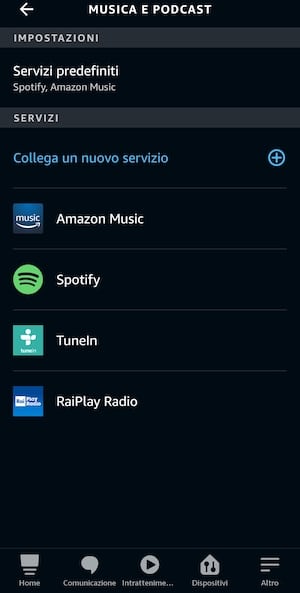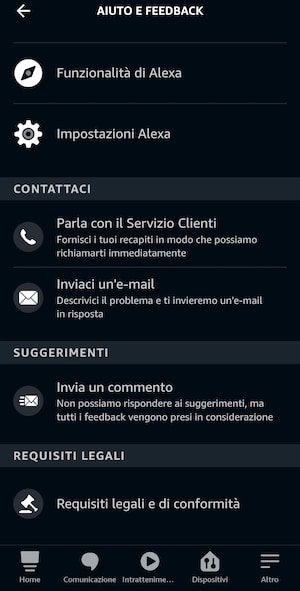In questa breve guida ti mostriamo alcuni tra i problemi Alexa più comuni e la soluzione per risolverli. Di norma, l’utilizzo di Amazon Alexa e degli smart speaker della serie Echo risulta essere molto semplice ed intuitivo.
Raramente si riscontrano grossi problemi nella configurazione di Alexa, molto semplice ed intuitiva, e nell’utilizzo quotidiano dell’assistente. Tuttavia, come sappiamo la tecnologia non è perfetta ed alcune volte è possibile riscontare qualcosa che non va.
Indice:
- Alexa non risponde o non riesce a capire i comandi
- Alexa non riesce a trovare i dispositivi smart
- Alexa non si connette al WiFi
- Attivazione accidentale di Alexa
- Il volume di sveglie e allarmi è troppo alto
- Problemi con lo streaming musicale di Spotify o altri servizi
- La musica viene riprodotta sullo speaker Alexa sbagliato
- Alexa non riesce a chiamare
- Risoluzione avanzata dei problemi con Alexa
- Alexa non funziona: cosa fare se continui ad avere problemi
- Problemi con Alexa: FAQ
Alexa non risponde o non riesce a capire i comandi
Sebbene le capacità di ascolto della maggior parte dei dispositivi Echo sia ottima, anche a distanze sensibili, può succedere che il tuo Echo non riesca più a capire i tuoi comandi vocali. Come quando è offline, potremmo trovarci di fronte ad una risposta del tipo: “In questo momento non riesco a capire” oppure “Si è verificato un problema”.
1) Riavvia il dispositivo
Se Alexa non risponde ai comandi vocali o pronuncia la frase sopra, il primo tentativo da fare è quello di riavviare il dispositivo.
2) Sposta lo speaker
Se il problema non si risolve in questo modo e Alexa non funziona, prova a spostare lo speaker lontano da eventuali ostacoli e posizionarlo ad una distanza di almeno 20 cm dal muro.
3) Verifica se ci sono interferenze con altri dispositivi
Un’altra possibile causa di scarsa comprensione da parte di Alexa potrebbe essere la vicinanza ad altri apparecchi rumorosi. Per esempio, un condizionatore in funzione potrebbe facilmente “coprire” il suono della tua voce. La soluzione, ovviamente, è quella di spostare Echo lontano dalla fonte di rumore.
4) Verifica la cronologia vocale per capire qual è il problema
Ricorda che puoi verificare cosa Alexa ha sentito (o crede di aver sentito): basta premere su Altro > Attività > Cronologia vocale. Premendo su ciascuna dell’attività puoi riascoltare cosa hai detto ed eventualmente rimuovere la registrazione.
5) Utilizza Voice Match per risposte personalizzate
Per facilitare la comprensione dell’assistente ti consigliamo anche di personalizzare il tuo profilo e quello degli altri membri della famiglia con il Voice Match (ad ogni utente sarà associata la propria voce). In questa maniera, riceverai risposte personalizzate e potrai aiutare Alexa a capirti meglio. Per farlo vai su Altro>Impostazioni> Il tuo profilo e la tua famiglia.
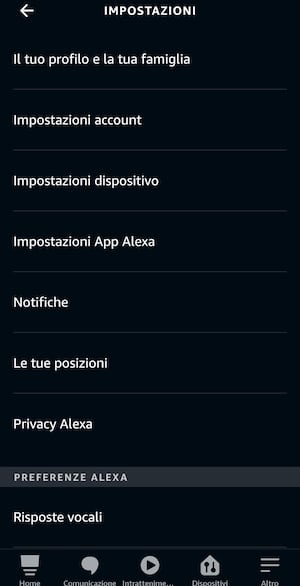
Alexa non riesce a trovare i dispositivi smart
Come sappiamo, uno degli utilizzi più amati e popolari di Amazon Alexa è quello relativo al controllo della smart home. Di conseguenza, uno dei problemi Alexa più frequenti riguarda l’associazione ad altri dispositivi. Infatti, a volte l’assistente vocale riscontra alcuni problemi nella ricerca dei questi.
Per prima cosa, ti consigliamo di controllare che il dispositivo intelligente in questione sia compatibile con Alexa. Puoi verificare che il dispositivo sia compatibile direttamente dall’App. Dovresti ricercare l’apposita skill Alexa e attivarla per poi procedere con “Aggiungi dispositivo”.
Se questo non è nativamente compatibile, potrebbe comunque essere integrabile con servizi “ponte”, per esempio IFTTT.
Se hai già aggiunto il dispositivo, ma Alexa non riesce comunque a connettersi con questo, puoi esplorare due strade diverse:
- Controlla che tipo di comandi vocali stai utilizzando. Infatti, spesso alcune skill e servizi si attivano con comandi specifici e, spesso, anche inusuali. A volte, anche piccole modifiche della frase utilizzata possono fare una grande differenza.
- Può succedere che i dispositivi smart abbiano problemi a rimanere connessi, a causa di problemi software o reti internet senza un’adeguata copertura o, più semplicemente, troppo intasate. Le possibili soluzioni potrebbero essere quelle di disconnettere alcuni dispositivi dalla rete o adottare una rete mesh. Tuttavia, molte volte si riesce a risolvere il problema con un semplice riavvio del prodotto in questione e dello stesso dispositivo Echo. Allo stesso modo prova a disabilitare e abilitare nuovamente la skill per associare nuovamente il dispositivo all’assistente.
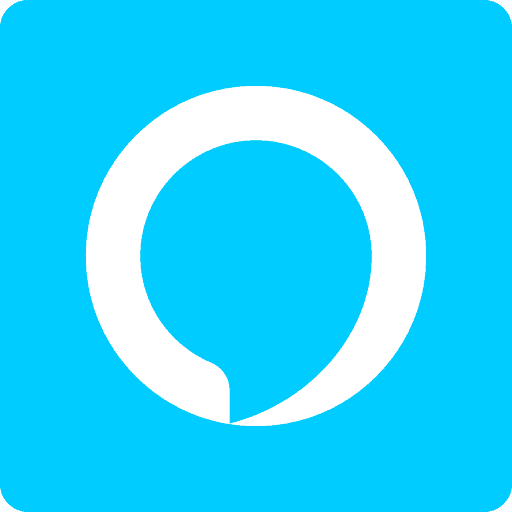
Alexa non si connette al WiFi
Può capitare che il tuo Echo non riesca a rimanere connesso stabilmente alla rete WiFi e che l’anello o la luce led diventino rossi. In questo caso, verifica che gli altri dispositivi smart in tuo possesso funzionino correttamente. Una volta che hai verificato l’assenza di un problema generico sulla tua linea, riavvia sia il router che lo smart speaker.
A questo punto, per capire se il problema è risolto, puoi provare ad effettuare uno streaming audio per alcuni minuti. Se il problema persiste, puoi tentare di avvicinare Echo al router oppure allontanarlo da altri dispositivi connessi che potrebbero creare un’interferenza.
Se riscontri problemi di connessione WiFi durante la configurazione di Amazon Echo o di un dispositivo Alexa, dai anche un’occhiata alle soluzioni che abbiamo elencato in Amazon Echo/Google Home non si connette al WiFi.
Attivazione accidentale di Alexa
Ecco un altro problema Alexa un po’ sconveniente. E’ successo praticamente a tutti di attivare inavvertitamente Alexa, magari pronunciando una parola che vagamente ricorda il suo nome oppure attraverso una parola pronunciata in TV o alla radio. In questo caso puoi:
- Spostare Echo lontano dalla fonte sonora
- Premere il tasto “muto” mentre si guarda la TV o si ascolta la radio
- Cambiare la parola di attivazione (per esempio, invece di Alexa, puoi utilizzare Echo oppure Amazon o Computer).
Il volume di sveglie e allarmi è troppo alto
Potresti aver notato una sostanziale differenza di volume fra la voce di Alexa e i suoni relativi a sveglie, promemoria ed allarmi che, spesso, risultano essere troppo elevati. Il motivo è che questi ultimi si controllano separatamente all’interno dell’App Alexa. Per personalizzare le tue preferenze, basterà accedere ad Impostazioni >Nome del tuo dispositivo > Impostazioni (rotella in alto a destra)>Suoni.
Problemi con lo streaming musicale di Spotify o altri servizi
Come sappiamo, con Echo è possibile eseguire lo streaming musicale da servizi terzi. Tra questi, il più utilizzato è sicuramente Spotify che, tuttavia, risulta essere meno stabile di altri servizi, per esempio interrompendo la riproduzione nel bel mezzo della tua canzone preferita. Purtroppo, per questo problema, non c’è una vera e propria soluzione definitiva.
Scollega e ricollega l’account del servizio di streaming
Una possibilità è quella di riavviare il tuo Echo e scollegare il tuo account Spotify, per poi collegarlo di nuovo. Per fare ciò, sull’app Alexa ti basterà accedere ad Impostazioni > Musica e Podcast > Spotify e scollegare l’account. Dalla stessa schermata, potrai collegarlo di nuovo seguendo la procedura guidata.
Verifica la stabilità e qualità di connessione
Se hai problemi con lo streaming musicale in generale (non solo con Spotify ma anche con Amazon Music o Apple Music), probabilmente è dovuto alla qualità della tua connessione. Mentre ascolti la musica, prova a disconnettere altri dispositivi o interrompere altre attività online che possano risultare pesanti e congestionare il WiFi.
Se possiedi tanti dispositivi connessi, il consiglio è di utilizzare un sistema WiFi Mesh. Assicurati inoltre di collocare il tuo Echo in un’area della tua abitazione con una connessione forte e stabile (in caso di zone “morte” o “deboli” considera l’utilizzo di powerline o ripetitori WiFi).
La musica viene riprodotta sullo speaker Alexa sbagliato
Se possiedi più dispositivi Echo e chiedi ad Alexa di riprodurre musica ma quest’ultima viene avviata su uno speaker collocato in un’altra stanza, una soluzione potrebbre essere quella di creare gruppi di dispositivi smart all’interno dell’app Alexa.
Raggruppare i tuoi dispositivi domotici per stanze non è solo comodo per settare routine o per controllare con un solo comando più prodotti, ma può anche aiutare Alexa a comportarsi in modo più intelligente e riprodurre la musica nella stanza in cui ti trovi.
Un altro consiglio è quello di rinominare il tuo dispositivo Echo in maniera tale da facilitarne il riconoscimento. Se per esempio, lo hai rinominato Echo cucina, chiedendo ad alexa “riproduci musica in cucina” è molto più probabile che lo faccia sul dispositivo corretto.
Alexa non riesce a chiamare
Se stai cercando di chiamare con Alexa, ma non ci riesci, controlla i tuoi contatti e assicurati che le informazioni siano corrette e che possano ricevere chiamate via Alexa.
Assicurati inoltre di specificare con chiarezza e scandire il nome della persona che vuoi chiamare (anche in questo caso puoi consultare la cronologia vocale per verificare che Alexa abbia sentito correttamente ciò che hai detto).
Se tutto sembra essere nella norma, ma non riesci comunque ad effettuare chiamate o videochiamate con Echo Show, ti consigliamo di verificare la connessione e riavviare il router ed il dispositivo.
Risoluzione avanzata dei problemi con Alexa
Se hai già provato le soluzioni di base per risolvere i problemi con Alexa e non hai ottenuto risultati, è il momento di passare a metodi più avanzati.
Aggiornamento del Firmware
- Verifica la versione corrente: accedi all’app Alexa, vai su “Dispositivi” e seleziona il tuo Echo. Qui troverai le informazioni sulla versione del firmware.
- Forza l’aggiornamento: se noti che il firmware è obsoleto, puoi forzare un aggiornamento spegnendo e riaccendendo il dispositivo.
Reset completo del dispositivo
- Backup delle impostazioni: prima di eseguire un reset, assicurati di fare un backup delle tue impostazioni.
- Esecuzione del reset: vai su “Impostazioni” nell’app Alexa, seleziona “Dispositivo” e poi “Reset alle impostazioni di fabbrica”.
Configurazione Avanzata del WiFi
Se Alexa ha problemi di connessione, potresti dover accedere alle impostazioni avanzate del tuo router.
- Accedi al router: Digita l’indirizzo IP del tuo router nel browser e accedi.
- Modifica le impostazioni: Cerca le impostazioni per la QoS (Quality of Service) e assegna la priorità al tuo dispositivo Alexa.
Utilizzo di Strumenti di Diagnostica
Esistono vari strumenti di terze parti che possono aiutare a diagnosticare i problemi con Alexa. Per esempio, Fing è un’app che può identificare i problemi di rete.
Alexa non funziona: cosa fare se continui ad avere problemi
Se continui a riscontrare difficoltà, nell’app Alexa, nella sezione Altro, troverai una tab nominata Aiuto e Feedback, con guide ed informazioni utili. La puoi inoltre utilizzare per inviare dei commenti in maniera tale da chiedere di migliorare alcuni aspetti del software oltre che contattare in maniera rapida il servizio clienti Amazon.
Come spegnere Alexa
Se non vuoi scollegare la presa di alimentazione del dispositivo, puoi disattivare temporaneamente Alexa senza spegnere completamente il dispositivo. Per silenziare Alexa, puoi premere il pulsante “Muto” (rappresentato da un’icona di un microfono con una barra sopra) situato, normalmente, sulla parte superiore del tuo dispositivo Echo accanto ai tasti del volume. Questo disattiverà il microfono, impedendo ad Alexa di ascoltare i comandi vocali (la luce di Alexa diventerà rossa).
Se possiedi un Echo Show o un altro smart display, puoi anche chiudere la telecamera, tramite l’apposito copritelecamera, per garantire la privacy.
Problemi con Alexa: FAQ
Se hai già verificato la compatibilità e seguito i passaggi di base, prova a eseguire un reset del dispositivo smart e a riconfigurarlo nell’app Alexa.
Assicurati di avere una connessione internet stabile e considera l’uso di un router con QoS per dare priorità al traffico VoIP.
Potrebbe essere dovuto a “falsi positivi” nel riconoscimento vocale. Puoi cambiare la parola di attivazione o disattivare temporaneamente il microfono.
Se il riavvio non ha funzionato, verifica se altri dispositivi sono in grado di connettersi alla stessa rete WiFi. Se anche altri dispositivi hanno problemi, potrebbe essere un problema del router piuttosto che di Alexa. Inoltre, assicurati che il tuo dispositivo Echo sia posizionato in una zona con una buona copertura WiFi.
Se hai già provato a riavviare il dispositivo e Alexa continua a non rispondere, potrebbe essere utile controllare la cronologia vocale per vedere cosa Alexa ha effettivamente “sentito”. In alcuni casi, potrebbe essere necessario ricalibrare il sistema di riconoscimento vocale attraverso l’app Alexa.